AOKP ausprobiert: Optionen, so weit das Auge reicht!


Es wird mal wieder Zeit! Nachdem ich bereits ParanoidAndroid und MIUI auf meinem Nexus 7 ausprobiert habe, widme ich mich nun voll und ganz einem weiteren sehr beliebten Custom-ROM: AOKP bietet eine Fülle an Personalisierungsoptionen und Einstellungsmöglichkeiten und eignet sich dadurch besonders für experimentierfreudige Bastler.

Auf den ersten Blick unterscheidet sich AOKP fast nicht von Vanilla-Android: Navigations- und Statusleiste haben standardmäßig zwar einen transparenten Hintergrund, aber sonst ist das ROM nahezu identisch mit der Android-Version, die beispielsweise auf den Nexus-Geräten von Google installiert ist.
Öffnet man allerdings die Android-Einstellungen und schaut sich dann die Optionen von AOKP an, wird schnell klar: Hier gibt es mehr Schalter und Anpassungen als bei vielen anderen Custom-ROMs! Das mag erst mal ganz schön abschreckend wirken, aber die Einstellungen sind in verschiedenen Kategorien übersichtlich sortiert, sodass man sich bereits nach einer kurzen Eingewöhnungszeit ziemlich schnell zurechtfindet.
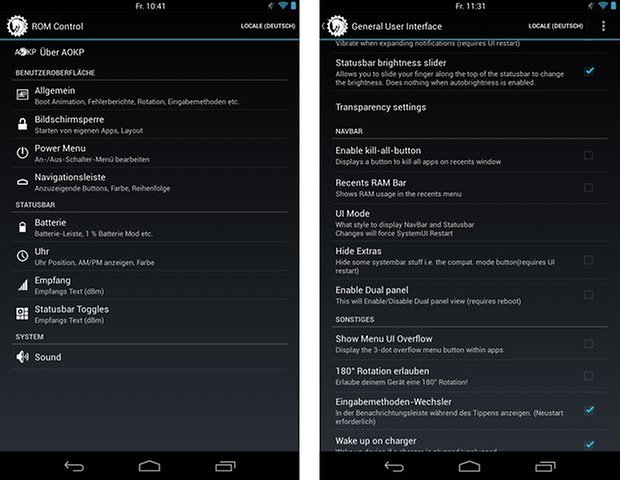
Da lacht das Herz eines jeden Bastlers: So viele Einstellungen!
Alle Einstellungen hier im Detail aufzuzählen würde nicht nur den Rahmen des Artikels sprengen, sondern ich würde wahrscheinlich morgen immer noch hier sitzen und die Konfigurationsmöglichkeiten beschreiben. So viel sei aber gesagt: Egal, was Ihr ändern wollt, AOKP hat die passende Option dafür!
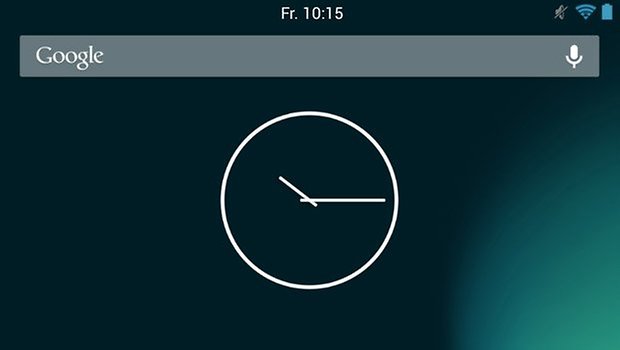
Die Digitaluhr in der Statuszeile habe ich oben in der Mitte platziert. Gefällt mir richtig gut!
Euch gefällt beispielsweise die Anzeige der Uhrzeit nicht? Mit AOKP könnt Ihr im Menü Einstellungen -> ROM Control -> Statusbar -> Uhr nicht nur Farbe und Position ändern, Euch stehen außerdem Optionen für die Anzeige der Wochentage sowie Aktionen beim Berühren der Uhrzeit zur Verfügung. Ich habe meine Uhr zum Beispiel so konfiguriert, dass sie in der Statuszeile mittig platziert und in Weiß dargestellt wird. Ein kurzer Druck auf die Uhrzeit führt mich dann direkt zur Uhr-App.
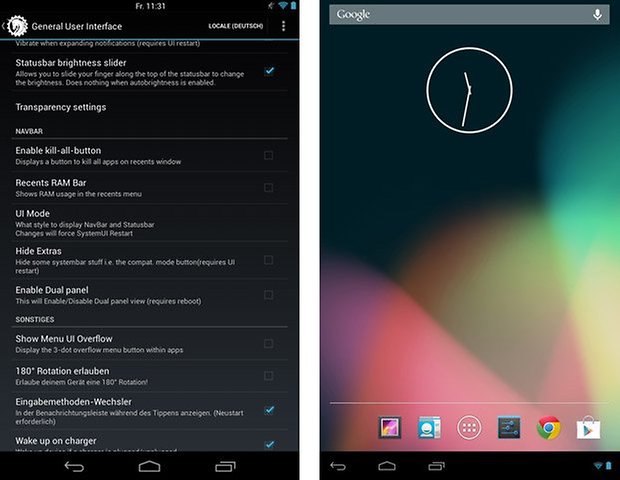
Im Tablet-UI werden Status- und Navigationsleiste vereint.
Das ist natürlich nur ein Beispiel von vielen, AOKP kann natürlich noch viel mehr. Ähnlich wie bei ParanoidAndroid lässt sich auch bei diesem Custom-ROM der UI-Modus umstellen. Zur Auswahl stehen “Phone”, “Tablet” und “Phablet”. Auf dem Nexus 7 ist standardmäßig die Phablet-Option aktiviert, aber der “richtige” Tablet-Modus lässt sich problemlos aktivieren. Ihr findet die Einstellungen unter ROM Control -> General User Interface -> UI Mode.
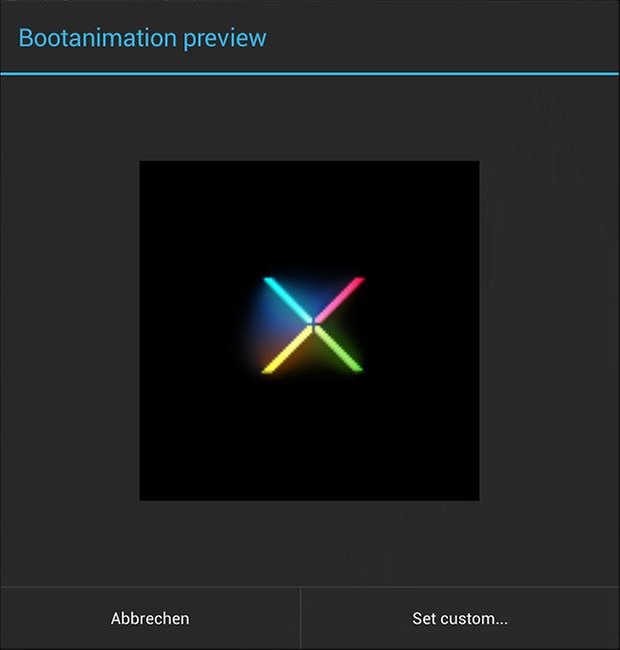
Alle verfügbaren Bootanimationen werden animiert in der Vorschau angezeigt.
Ebenfalls ein nettes Detail: Auf Wunsch könnt Ihr die Bootanimation Eures Smartphones oder Tablets ändern. AOKP zeigt Euch für jede vorhandene Animation eine passende Vorschau an. Und wenn Euch der Bootscreen gar nicht zusagt, könnt Ihr die Animation auch gänzlich entfernen. Aber so oft kriegt man sie ja auch nicht zu Gesicht.
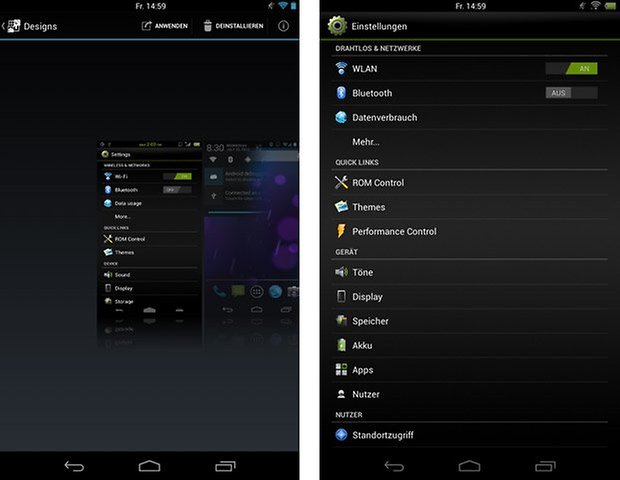
Eine eingebaute Theme-Engine darf natürlich auch nicht fehlen!
Wie auch CyanogenMod, bietet AOKP ebenfalls die Unterstützung für Themes. Damit lässt sich das Aussehen Eures Androiden nahezu komplett ändern. Wenn Ihr beispielsweise den HTC-Sense-Look auf Eurem Nexus-Smartphone haben wollt, seid Ihr hier an der richtigen Adresse. Themes findet Ihr entweder im Play Store oder bei den XDA-Developers. Hier habe ich Euch schon mal fünf verschiedene Themes vorgestellt.
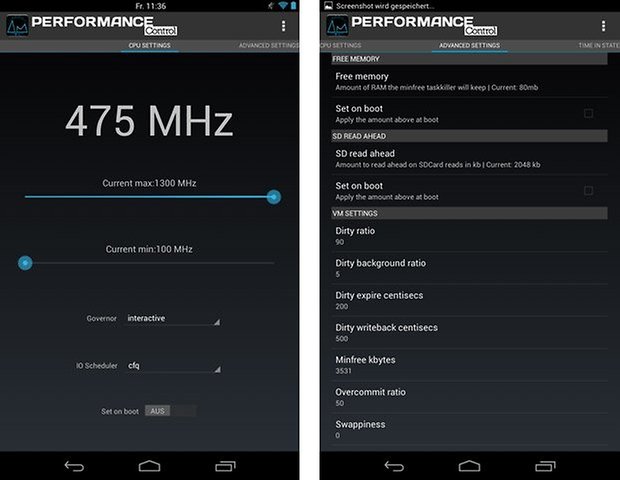
Die "Performance Controls" sind sehr mächtig, können aber auch Schaden anrichten, wenn man nicht aufpasst.
Doch das war längst noch nicht alles. Neben Einstellungen, die eher nur kosmetischer Natur sind, findet Ihr hinter dem Punkt “Performance Control” mächtige Optionen, mit denen Ihr unter anderem die Taktrate des Prozessors und die VM-Einstellungen ändern könnt. Doch hier ist Vorsicht geboten: Wenn Ihr Euch mit den Einstellungen nicht auskennt, solltet Ihr lieber die Finger davon lassen, um Schaden am Gerät zu vermeiden.
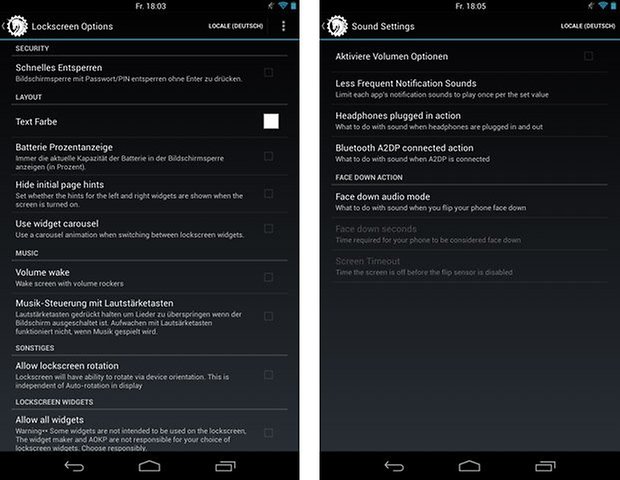
AOKP hat noch viel mehr Einstellungen zu bieten!
AOKP ist für Bastler wie mich genau das richtige Custom-ROM: Ich liebe es, wirklich jedes noch so kleine Detail individuell anzupassen und AOKP bietet mir genau diese Möglichkeit. Obendrauf läuft mein Nexus 7 natürlich gewohnt flüssig und Ruckler oder gar lange Denkpausen gab es keine. Sicherlich ist AOKP aber auch aufgrund der ganzen Fülle an Optionen nicht jedermanns Geschmack. Wer es schlichter mag, sollte deshalb zu einem anderen ROM, beispielsweise CyanogenMod, greifen. Allen anderen kann ich AOKP jedoch wärmstens empfehlen.
(Fotos: nh/AndroidPIT)



















AOKP ist meine Lieblings Rom, aber AICP kann noch mehr ;)
Habe das Samsung Galaxy S4 Gt-I9505. Das Handy ist Branding frei und mit stockrom 4.4.2 Root ist vorhanden. Leider finde ich auf der Seite keine Rom für mein Modell. Kann mir da jemand weiterhelfen?
Wenn ich richtig informiert bin, gibt es AOKP derzeit noch nicht für Dein Modell.
Google Now ist ab Android 4.1 dabei. Und Project Butter wirkt sich positiv auf das gesamte System aus, weil alles einen Ticken flüssiger läuft. :)
funktioniert bei dem jb milestone vom 29.10.12 schon google now?
und zu project butter: merk man nen unterschied?
ok danke für die schnelle antwort
vielleicht werde ich aber auch die cm 10.1 nightly ausprobieren =)
danke =)
Mit dem Kernel habe ich es nicht probiert, sorry! Den Milestone kannst du aber nehmen, der sollte keine Probleme machen.
danke! =)
wegen dem kernel: ich hab den speedmod s2 k3 31 drauf ... gut oder schlecht?
und ist der jb milestone von aokp vom 29.10.12 schon gut oder gibts noch viele bugs? wenn ja was für welche?
danke schonmal im vorraus =)
@Christian Wulf:
Das hängt ganz davon ab, wie deine Vorlieben aussehen. Mit AOKP hast du viel mehr Einstellungsmöglichkeiten als bei CyanogenMod. Aber teste es doch ruhig mal selbst. Wenn du vorher ein Nandroid-Backup in der Recovery machst, kannst du jederzeit wieder zurück zu CM. Bevor du AOKP installierst, solltest du auf jeden Fall "Wipe Data/Factory Reset", "Wipe Cache" und "Wipe Dalvik Cache" machen. Anschließend kannst du AOKP samt Google Apps flashen.
Viel Spaß beim Basteln!
würdet ihr mir empfehlen von cm 9 auf meinem sgs2 (i9100 mit exynos) auf aokp umzusteigen? wenn ja warum? akkuverbrauch besser?
und was muss ich beim flashen über recovery noch alles löschen?
danke =)
Ok. Vielen Dank für die schnelle Antwort!!
@DeadBieber:
Ja, die ROM ist auf Deutsch. Die meisten AOKP-Einstellungen sind allerdings auf Englisch.
Hey,
ich hätte da eine frage:
Ist die Rom auf deutsch?
@Arne:
Ja, das ist möglich. Du kannst beispielsweise vorher über die Recovery ein Backup mit Nandroid machen. Alternativ kannst du auch eine Backup-App verwenden und dann hinterher wieder erst mit Odin eine Original-Firmware von Samsung flashen und anschließend das Backup einspielen.
Wenn ich mir ein Rom flashe und dann nachher wieder auf meine alte Samsung Version zurück möchte, kann ich mein s3 irgendwann wieder zurück flashen? Kann ich evtl genau den jetzigen stand meiner original Rom festhalten?
@Andreas H.:
OTA-Updates haben bei mir bisher immer problemlos funktioniert. Ansonsten kannst du das komplette ROM auch noch mal neu herunterladen und wieder über die Custom-Recovery flashen. Ein Full Wipe/Factory Reset ist nicht nötig. Nur Cache/Dalvik Cache würde ich leeren.
Das klingt interessant!
Nach Cyanogenmod und Paranoid, wird das sicher das nächste Experiment sein! Allerdings lockt ja auch noch Miui... ;-)
Was ich allerdings feststellen mußte, Paranoid hägt sich bei einem Update OTA bei mir immer bei 33% auf... Ist das normal?
Ich habe jetzt eher daran gedacht das man für die Zukunft dann die ota-updates vom aokp bekommt.? Ich flashe auf das Rom und im Sommer wenn Android 5.0 bekomme ich eine Nachricht von aokp das ein update über OTA verfügbar ist. Ist das eine Wunschvorstellung von mir oder muss man wirklich alle Nase lang, wenn man auf dem neusten Stand sein will, sein custom Rom per hand und Kabel aktualisieren?
Testet mal bitte SlimBean.
@Jan S.:
Die gibt es leider nicht.